PNG es un archivo de imagen popular que se utiliza en los sitios web hoy en día. Esto se debe a su capacidad para tener un fondo transparente, una característica que no está disponible en el formato JPG. Por otro lado, un PDF es similar a un documento. Está creado para ser compartido e impreso fácilmente entre individuos u organizaciones.
Tiene sentido convertir PNG a PDF si necesita un documento que es difícil de modificar y tiene imágenes. Dado que los archivos PNG son de gran tamaño, es posible que deba convertirlos a archivos PDF para reducir su tamaño sin comprometer gran parte de su calidad. Aquí, analizaremos PNG a PDF para ayudarlo a convertir imágenes en documentos que son muy portátiles. Convertir PNG a PDF también lo ayudará a crear impresionantes archivos PDF que puede entregar a sus superiores. También puede ser una excelente manera de crear folletos y presentaciones en formato imprimible.
Contenido: Parte 1. ¿Qué son los archivos PNG y PDF?Parte 2. ¿Cómo convertir PNG a PDF gratis en línea?Parte 3. Comprima sus archivos PDF sin perder calidadParte 4. Conclusión
Parte 1. ¿Qué son los archivos PNG y PDF?
Los archivos PNG se refieren al formato de gráficos portátiles. Este formato sin comprimir se utiliza principalmente en Internet. Fue desarrollado para reemplazar el GIF (Graphics Interchange Format). Los archivos de imagen PNG suelen ser formatos abiertos. Esto significa que las limitaciones de derechos de autor no están presentes en él. Similar a los archivos GIF, el formato PNG tiene la capacidad de tener fondos transparentes. Además, pueden contener imágenes en escala de grises y paletas de colores RGB de 24 bits. Normalmente, se utiliza para transferir imágenes a través de la World Wide Web. Los archivos PNG normalmente se pueden abrir con cualquier software de visualización y edición de imágenes disponible en la actualidad.
Por otro lado, los archivos PDF son aquellos que hacen referencia al Formato de Documento Portátil. Normalmente, se utiliza para poder distribuir documentos que son de solo lectura para preservar el diseño de la página. Los archivos PDF se utilizan generalmente para libros electrónicos, manuales de usuario, documentos escaneados y formularios de solicitud, entre otros. El formato PDF se desarrolló para garantizar que se pueda ejecutar en cualquier sistema operativo o hardware. Simplemente necesita un lector de PDF. Además, se crearon archivos PDF para preservar el diseño de la página. En estos días, los archivos PDF se pueden abrir con un navegador como Google Chrome, Safari y Mozilla Firefox, por nombrar algunos.
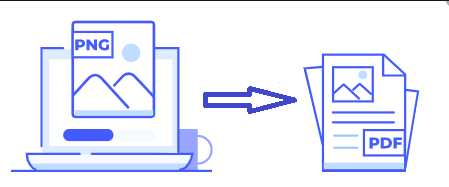
Parte 2. ¿Cómo convertir PNG a PDF gratis en línea?
¿Quiere saber cómo convertir PNG a PDF? Te tenemos cubierto. En esta sección, le enseñaremos cómo convertir PNG a PDF fácilmente. Estos le ayudarán a crear documentos que conservarán el diseño de la página. Después de convertir PNG a PDF, le daremos consejos para comprimir el archivo PDF y reducir su tamaño sin comprometer la calidad.
Convertir PNG a PDF con Zamzar
Si desea convertir sus archivos PNG a PDF, puede utilizar una herramienta de conversión en línea como Zamzar. Tiene una interfaz genial. Hasta el momento, ha convertido 2006 millones de archivos desde XNUMX. El conversor de PNG a PDF muestra una breve descripción de los dos formatos de archivo.
Estos son los pasos para usar Zamzar:
- Agregue sus archivos. Puede agregar archivos arrastrándolos y soltándolos hacia la interfaz de Zamzar. Otra cosa que puede hacer es seleccionar un enlace o simplemente seleccionar de su disco duro local. Tiene una limitación de tamaño de 50 MB. En este caso, colocará su archivo PNG en la interfaz de Zamzar.
- Elija el formato de salida. Luego, debe seleccionar el formato de salida, que es PDF.
- El siguiente paso es hacer clic en el botón Convertir. Una vez que esté haciendo esto, asegúrese de aceptar sus Términos. También puede hacer clic en la opción para recibir un correo electrónico una vez que se realiza la conversión.
- En ese momento, debe esperar a que se complete el proceso de conversión. Esto tomará un tiempo dependiendo del tamaño del archivo. Una vez que la barra alcanza el 100%, esto significa que su archivo está listo para descargarse.
- Haga clic en el botón Descargar para comenzar a obtener el archivo PNG a PDF que acaba de convertir.
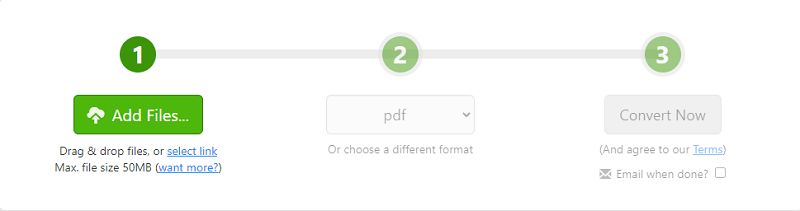
Los archivos generalmente se almacenan durante aproximadamente 24 horas. Pero también puede registrarse para obtener una suscripción paga si desea que sus archivos se almacenen por más tiempo. Además, los precios de suscripción más altos conducirán a tamaños máximos de archivo más altos.
Convertir PNG a PDF con Convertio
Este es otro convertidor que puede utilizar para transformar archivos PNG a formato PDF. Hasta el momento, han convertido más de 700 millones de archivos que tienen un tamaño de casi 13 terabytes. Se admiten más de 300 formatos para la conversión.
Para usar Convertio para convertir PNG a PDF, haga lo siguiente:
- Seleccionar archivos. Puede agregar archivos arrastrándolos y soltándolos, colocando un enlace o mediante su disco duro local.
- Seleccione Formato de salida. El siguiente paso es seleccionar el formato de salida. En este caso, vamos a buscar un PDF.
- Haga clic en Convertir. Haga clic en el botón Convertir después.
- Después de eso, espere a que se complete el proceso. Primero cargará el archivo y luego lo convertirá.
- Una vez finalizado el proceso de conversión, puede descargar el archivo haciendo clic en Descargar.
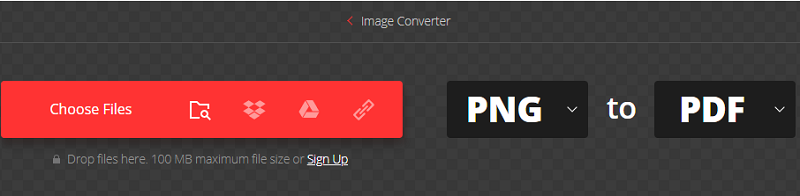
Parte 3. Comprima sus archivos PDF sin perder calidad
Una vez que haya convertido PNG a PDF, es posible que desee comprimir el nuevo archivo PDF para ahorrar más espacio de almacenamiento. Para esto, puedes usar Compresor de PDF iMyMac. Se puede utilizar para reducir el tamaño de los archivos PDF sin comprometer la calidad. Dado que es una herramienta sin conexión, sus archivos están completamente seguros. Su privacidad no se verá comprometida. Además, las velocidades de conversión son más rápidas en comparación con las herramientas fuera de línea. Usted puede úsalo totalmente gratis ¡Consíguelo ahora!
Parte 4. Conclusión
Hemos discutido cómo convertir PNG a PDF a través de herramientas en línea. Estos incluyen Zamzar y Convertio. Como sabrá, también existen otras herramientas que puede utilizar para convertir imágenes a formatos PDF. Sin embargo, Zamzar y Convertio son dos de los mejores que puede obtener.
Después de eso, puede comprimir el nuevo archivo PDF usando iMyMac PDF Compressor. Esto le ayudará a reducir aún más el tamaño de archivo del nuevo archivo PDF. Además, le ayudará a ahorrar espacio en su disco local y reducir el tiempo necesario para compartir el archivo en línea.



